In dieser Anleitung erfahren Sie, wie Sie mit dem Google Mobile Ads Unity-Plug-in Anzeigen von ironSource Ads mithilfe von Vermittlung laden und präsentieren. Dabei werden auch Abfolgeintegrationen behandelt. Darin wird beschrieben, wie Sie ironSource Ads der Vermittlungskonfiguration eines Anzeigenblocks hinzufügen und das ironSource Ads SDK und den Adapter in eine Unity-App einbinden.
Unterstützte Integrationen und Anzeigenformate
Der AdMob-Vermittlungsadapter für ironSource Ads bietet folgende Funktionen:
| Integration | |
|---|---|
| Gebote | |
| Vermittlungsabfolge | |
| Formate | |
| Banner | |
| Interstitial | |
| Verfügbar | |
| Interstitial mit Prämie | 1 |
1 Dieses Format wird nur bei der Wasserfallintegration unterstützt.
Voraussetzungen
- Aktuelles Google Mobile Ads Unity-Plug-in
- Unity 4 oder höher
- [Für Gebote]: Wenn Sie alle unterstützten Anzeigenformate in Gebote einbeziehen möchten, verwenden Sie das Google Mobile Ads-Vermittlungs-Plug-in für IronSource 3.5.1 oder höher (neueste Version empfohlen).
- Bereitstellung auf Android-Geräten
- Android-API-Level 23 oder höher
- So stellen Sie die App auf iOS-Geräten bereit:
- iOS-Bereitstellungsziel von 12.0 oder höher
- Ein funktionierendes Unity-Projekt, das mit dem Google Mobile Ads Unity-Plug-in konfiguriert ist. Weitere Informationen finden Sie unter Erste Schritte.
- Vermittlung abschließen Startleitfaden
Schritt 1: Konfigurationen in der ironSource Ads-Benutzeroberfläche einrichten
Registrieren Sie sich für ein ironSource Ads-Konto und melden Sie sich an.
Neue App hinzufügen
Wenn Sie eine neue App hinzufügen möchten, gehen Sie zu Anzeigen > Apps und klicken Sie auf App hinzufügen.
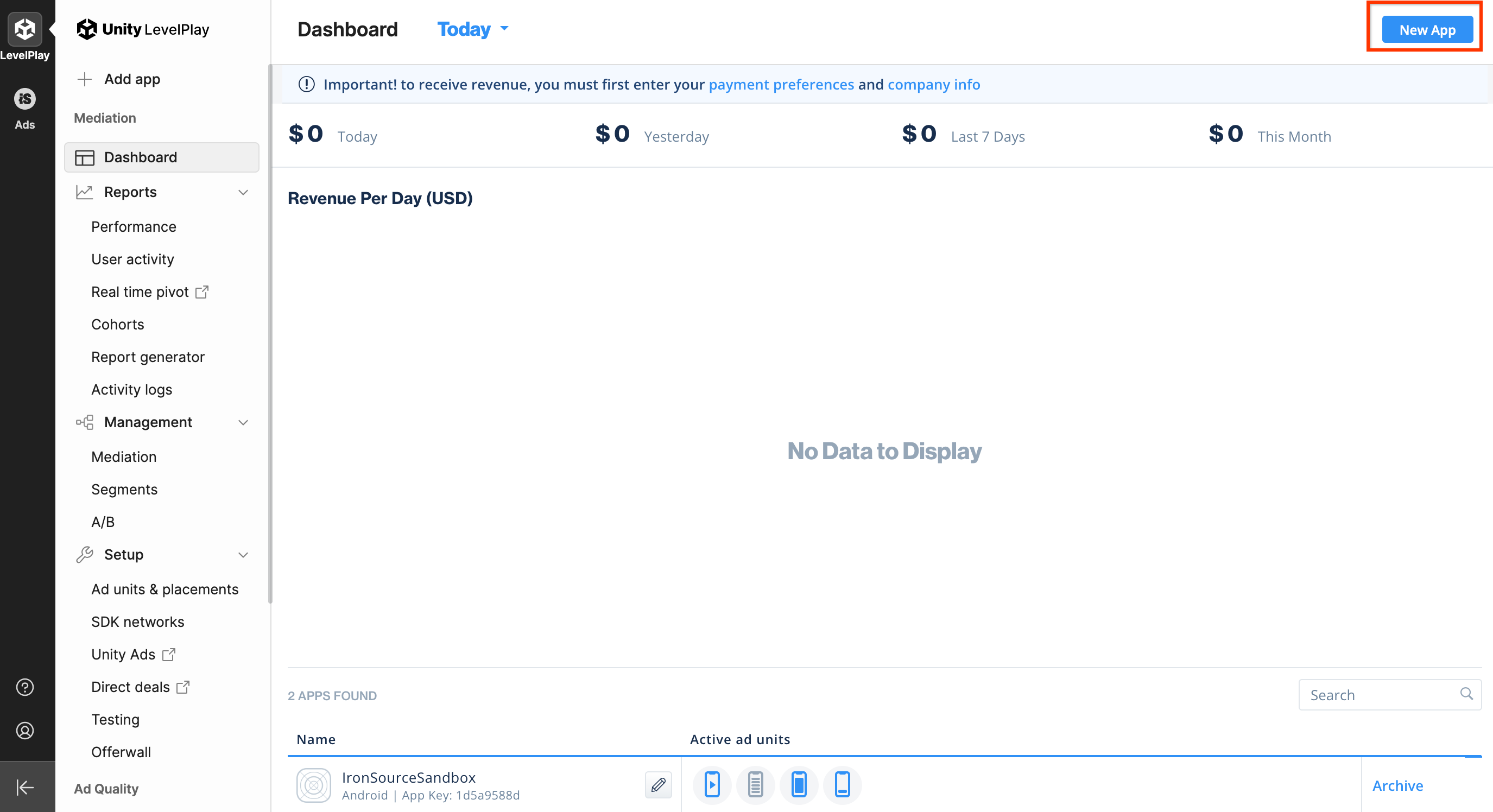
Füllen Sie das Formular aus und klicken Sie auf App hinzufügen.
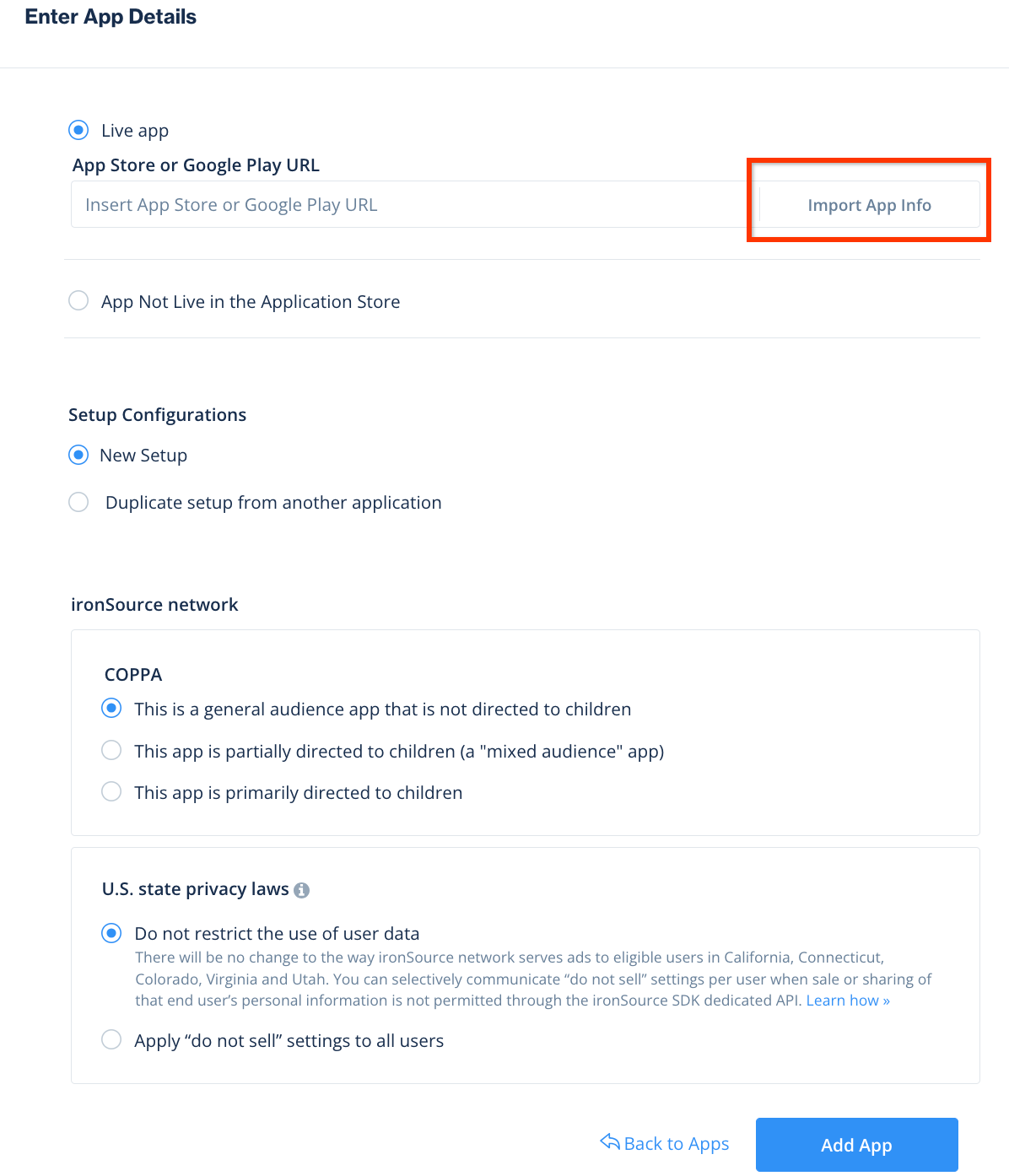
Notieren Sie sich den App-Schlüssel, wählen Sie die von Ihrer App unterstützten Anzeigenformate aus und klicken Sie auf Weiter.
Android
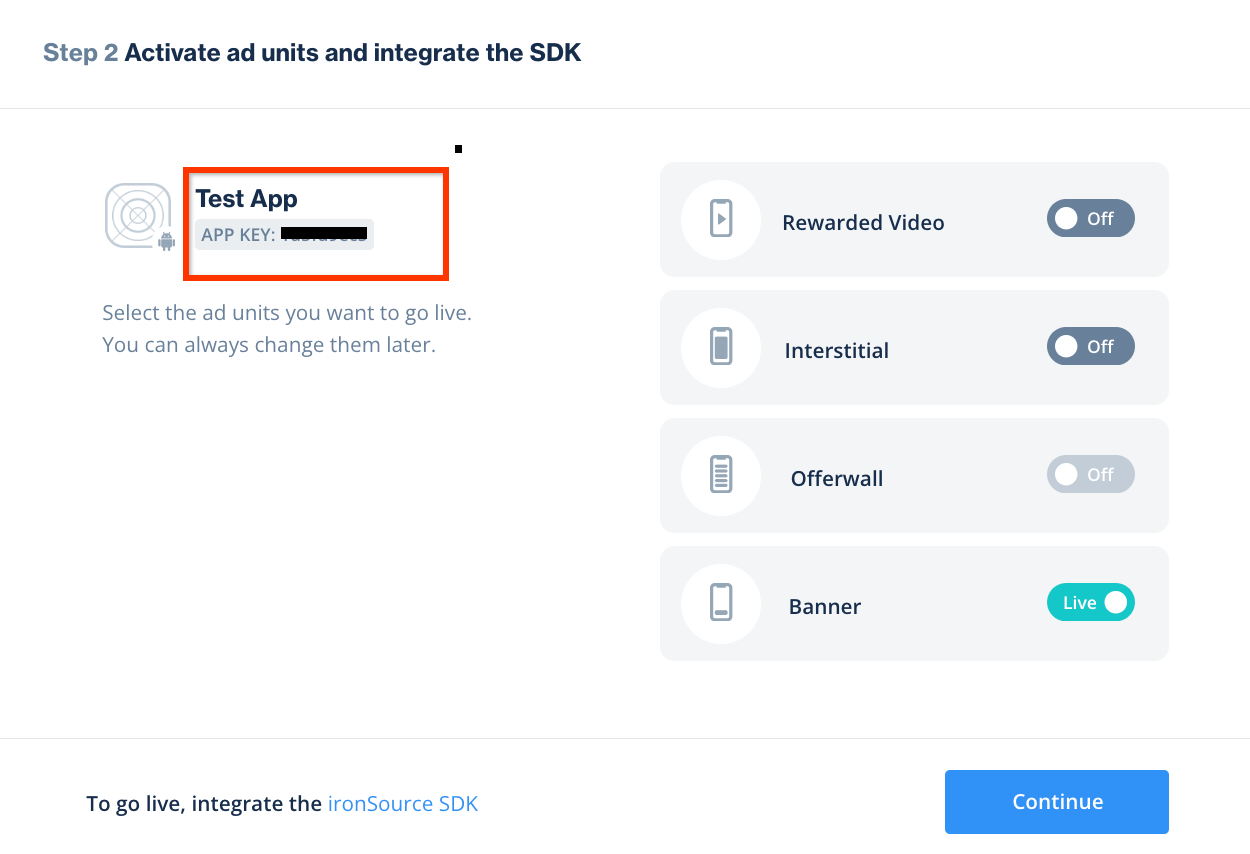
iOS
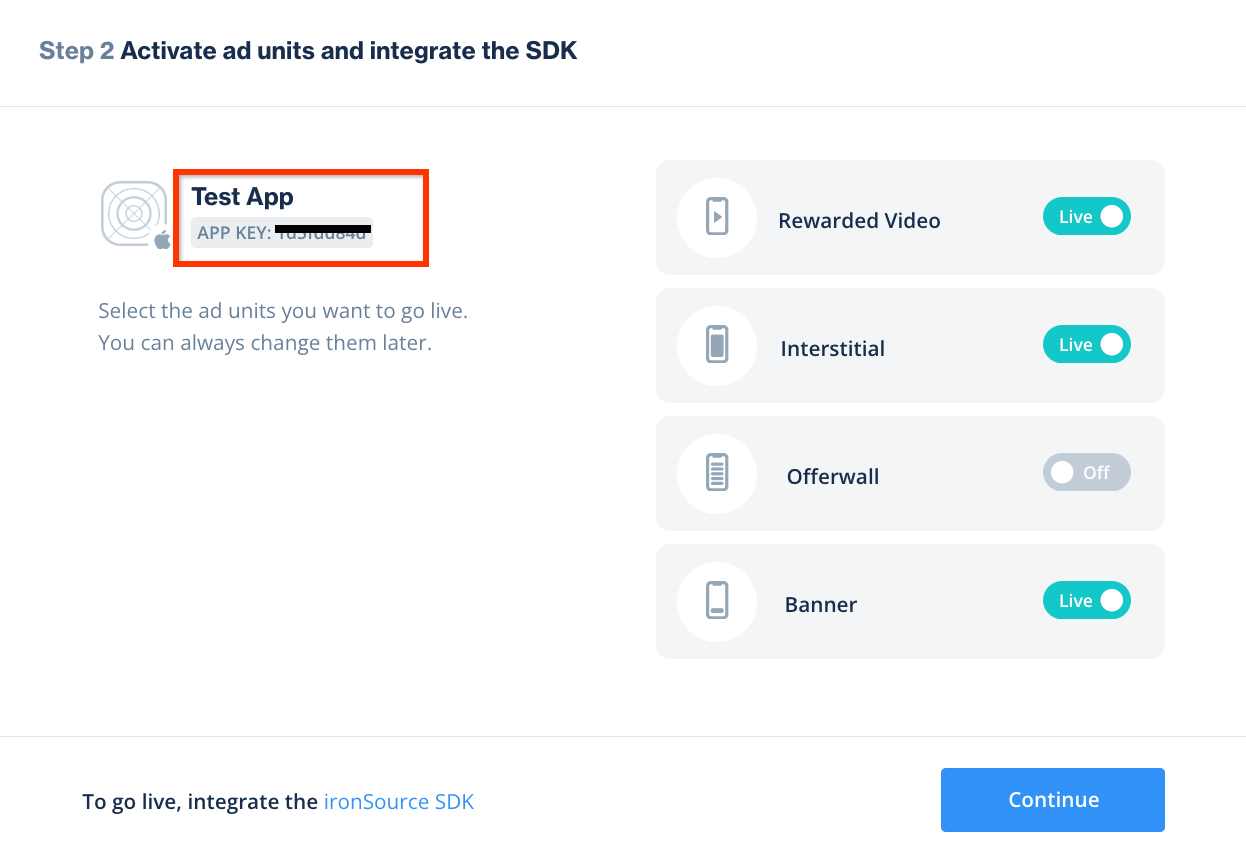
Instanz erstellen
Als Nächstes konfigurieren Sie eine Instanz für die hinzugefügte App.
Gehen Sie zu Anzeigen > Einrichtung > Instanzen. Wählen Sie die App aus und klicken Sie auf Instanz erstellen.
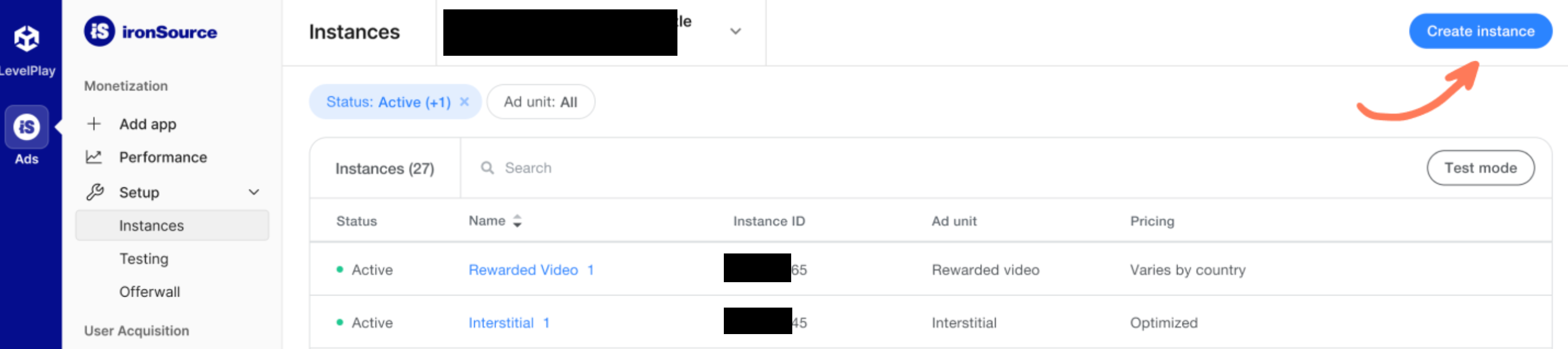
Gebote
Füllen Sie das Formular aus und wählen Sie unter Preise die Option Gebote aus. Klicken Sie auf Speichern und schließen.
Android
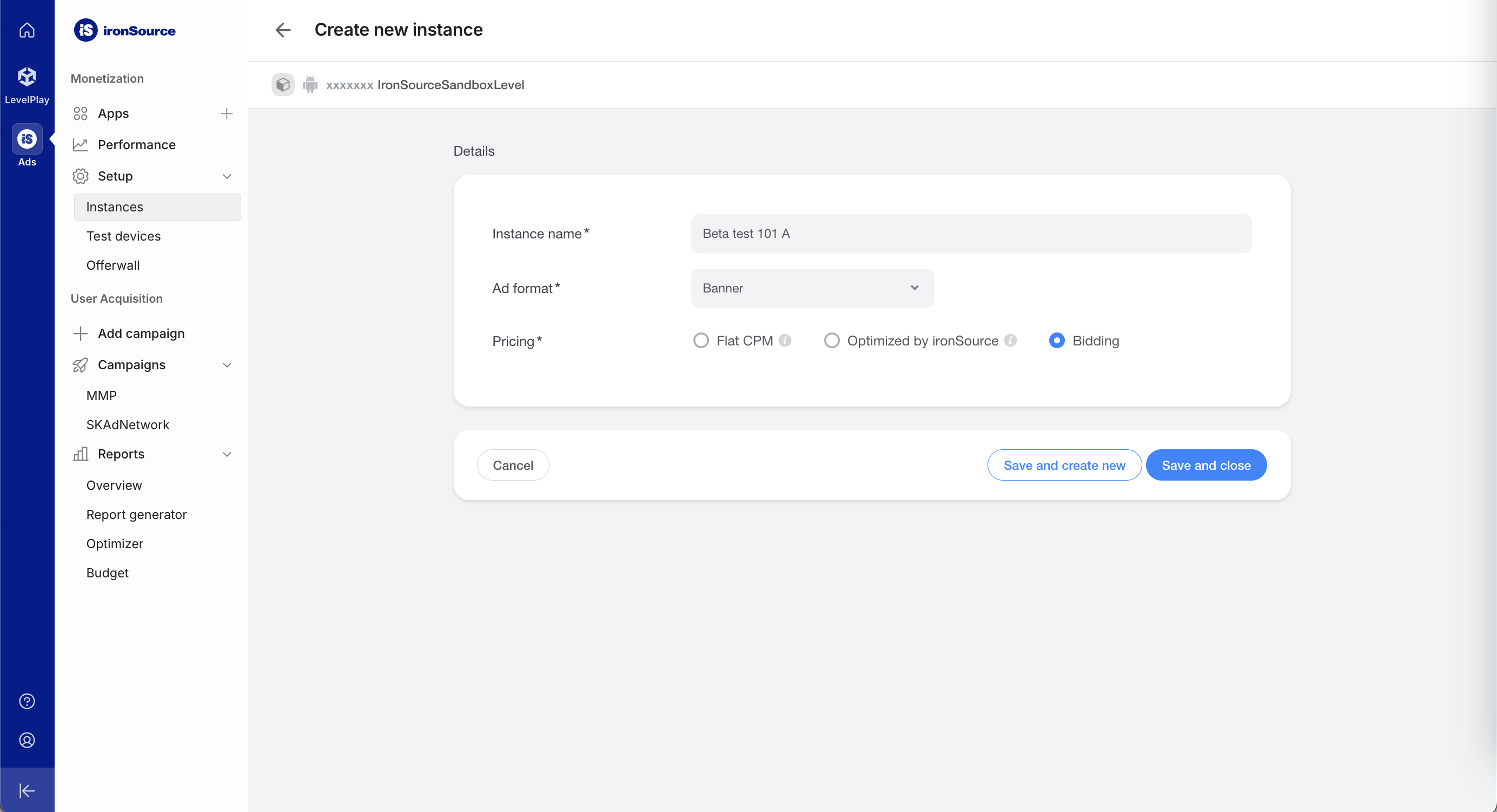
iOS
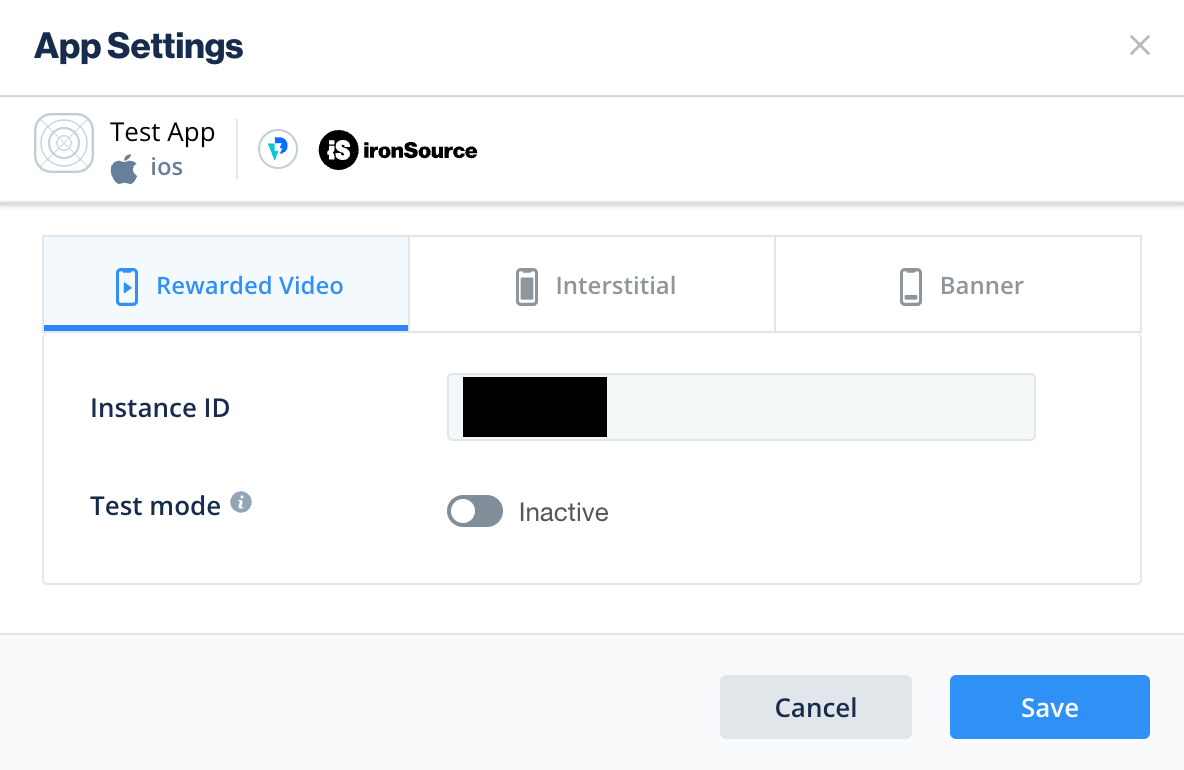
Notieren Sie sich die Instanz-ID.
Android
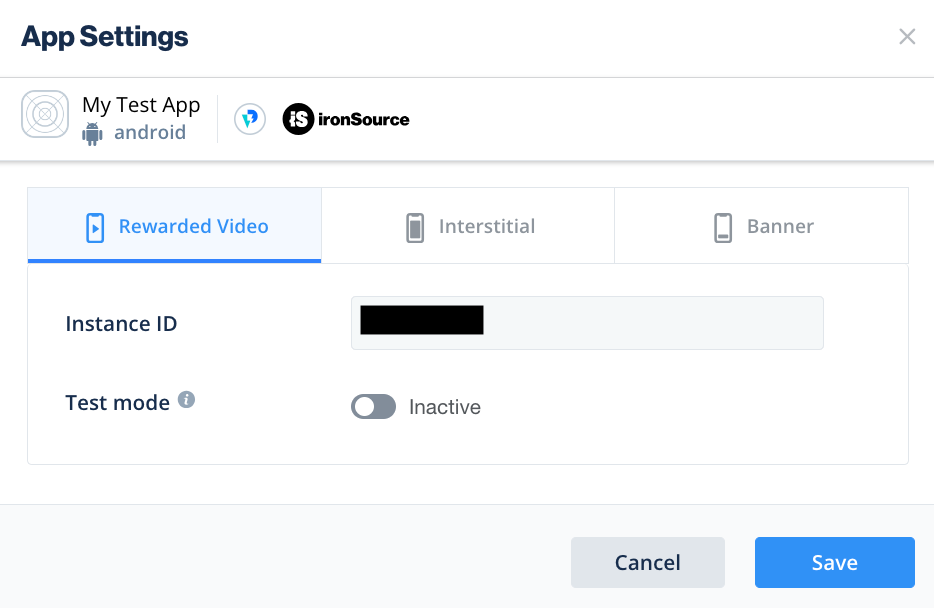
iOS
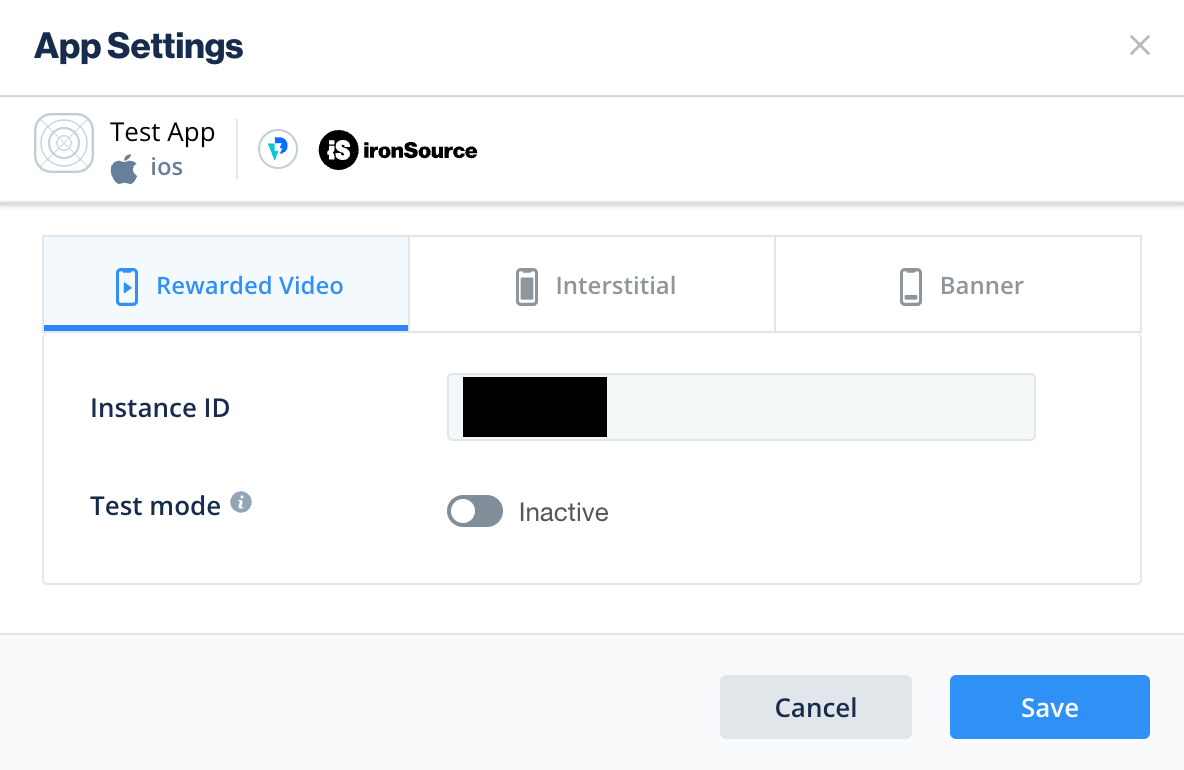
Wasserfall
Füllen Sie das Formular aus und klicken Sie auf Speichern und schließen.
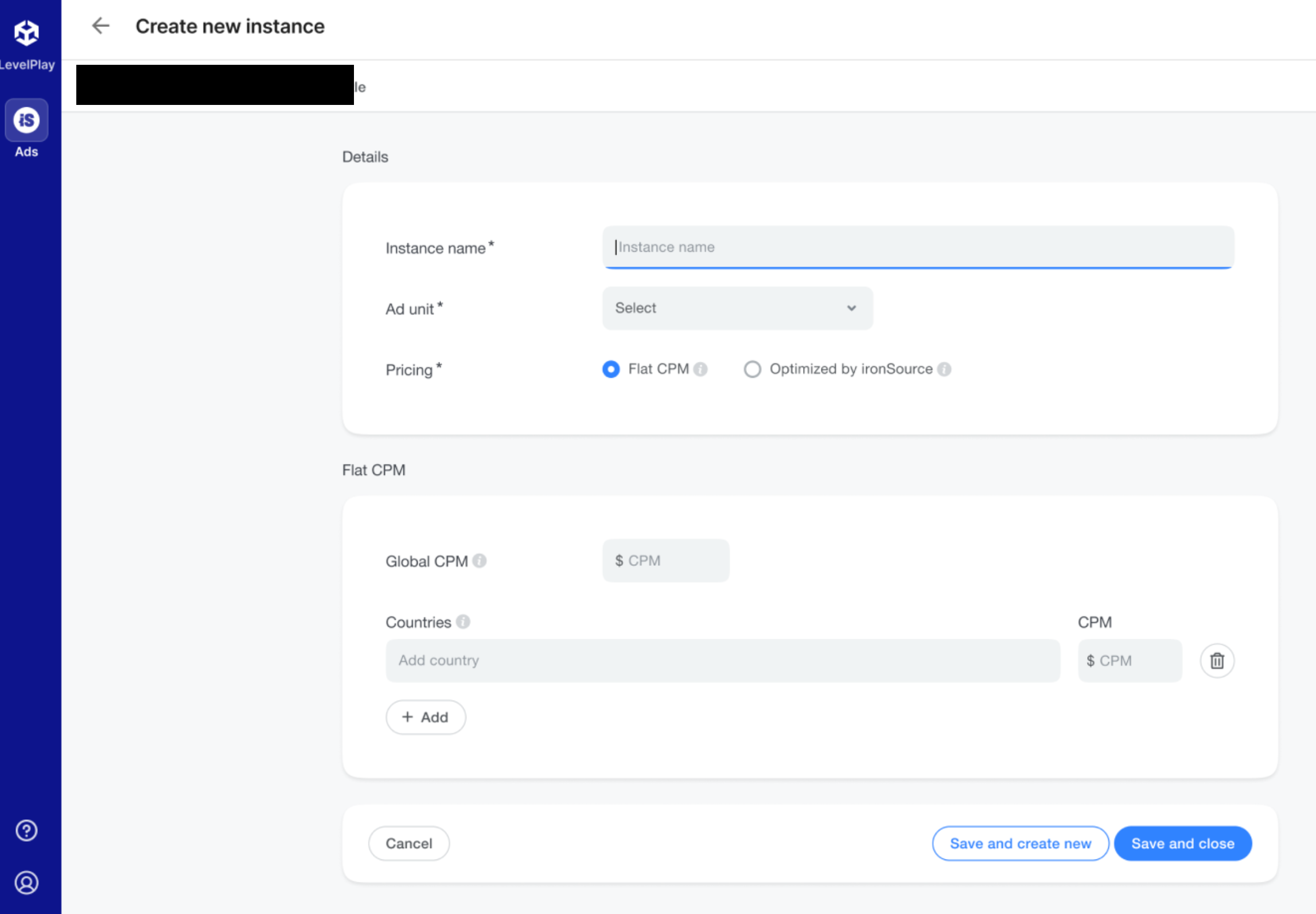
Notieren Sie sich die Instanz-ID.
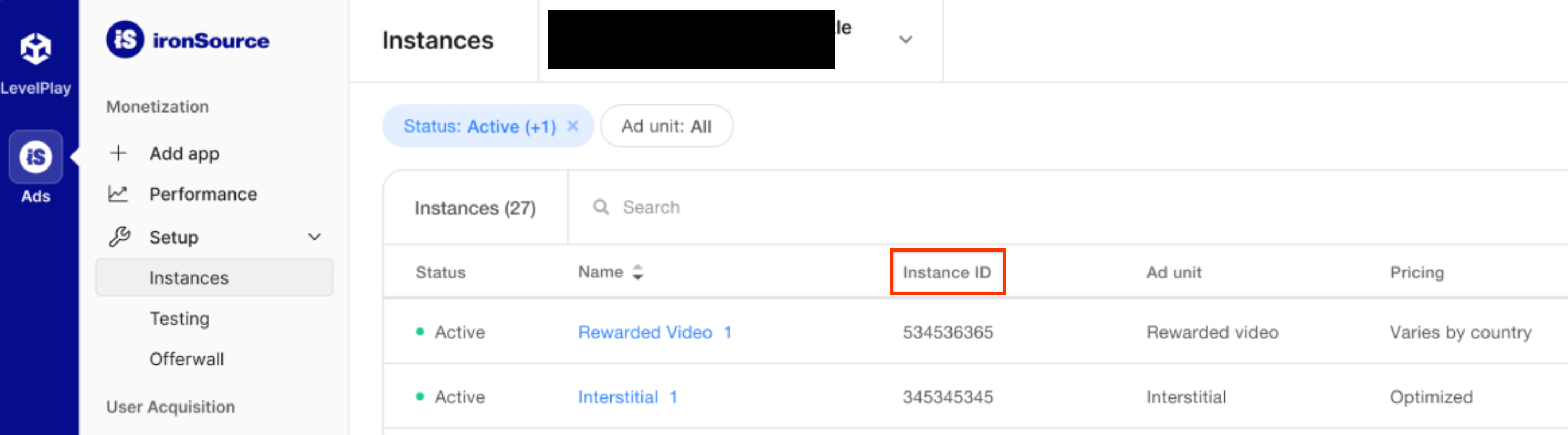
Berichts-API-Schlüssel finden
Gebote
Dieser Schritt ist für Gebotsintegrationen nicht erforderlich.
Wasserfall
Klicken Sie auf der Seite Mein Konto auf den Tab API und notieren Sie sich Ihren Secret Key (geheimer Schlüssel) und Ihr Refresh Token (Aktualisierungstoken).
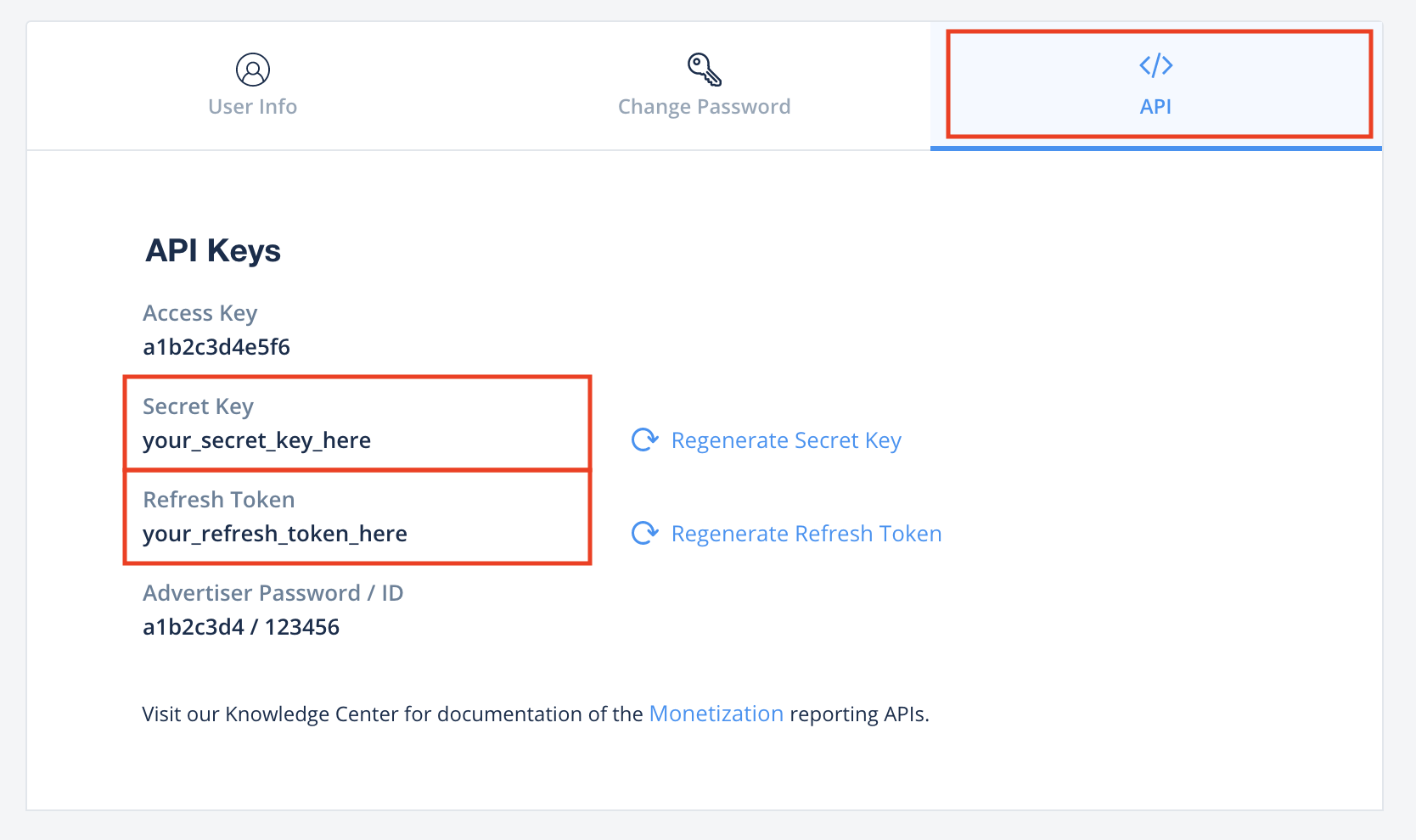
app-ads.txt-Datei aktualisieren
Authorized Sellers for Apps (app-ads.txt) ist eine IAB Tech Lab-Initiative, die dafür sorgt, dass Ihr App-Anzeigeninventar nur über Kanäle verkauft wird, die Sie autorisiert haben. Um einen erheblichen Rückgang des Anzeigenumsatzes zu vermeiden, müssen Sie eine app-ads.txt-Datei implementieren.
Falls noch nicht geschehen, richten Sie eine app-ads.txt-Datei für Ihre App ein.
Informationen zur Implementierung von app-ads.txt für ironSource finden Sie unter Autorisierte ironSource-Reseller.
Testmodus aktivieren
Folgen Sie der Anleitung im Leitfaden zum Integrationstesten von ironSource Ads, um Testanzeigen von ironSource Ads zu aktivieren.
Schritt 2: ironSource Ads-Nachfrage in der AdMob-Benutzeroberfläche einrichten
Vermittlungseinstellungen für Ihren Anzeigenblock konfigurieren
Android
Eine Anleitung finden Sie in Schritt 2 der Anleitung für Android.
iOS
Eine Anleitung finden Sie in Schritt 2 der Anleitung für iOS.
ironSource Mobile der Liste der Werbepartner für die DSGVO und die Datenschutzbestimmungen der US-Bundesstaaten hinzufügen
Folgen Sie der Anleitung unter Einstellungen zu EU-Verordnungen und Einstellungen zu Bestimmungen von US-Bundesstaaten, um ironSource Mobile in der AdMob-Benutzeroberfläche der Liste der Werbepartner gemäß EU-Verordnungen und Bestimmungen von US-Bundesstaaten hinzuzufügen.
Schritt 3: ironSource Ads SDK und Adapter importieren
OpenUPM-CLI
Wenn Sie die OpenUPM-CLI installiert haben, können Sie das Google Mobile Ads-Mediations-Plug-in für ironSource Ads für Unity in Ihrem Projekt installieren. Führen Sie dazu den folgenden Befehl im Stammverzeichnis Ihres Projekts aus:
openupm add com.google.ads.mobile.mediation.ironsourceOpenUPM
Wählen Sie im Unity-Projekt-Editor Edit > Project Settings > Package Manager aus, um die Unity Package Manager Settings (Unity-Paketmanager-Einstellungen) zu öffnen.
Fügen Sie auf dem Tab Scoped Registries (Registrierungen mit Bereich) OpenUPM als Registrierung mit Bereich mit den folgenden Details hinzu:
- Name:
OpenUPM - URL:
https://package.openupm.com - Bereich(e):
com.google
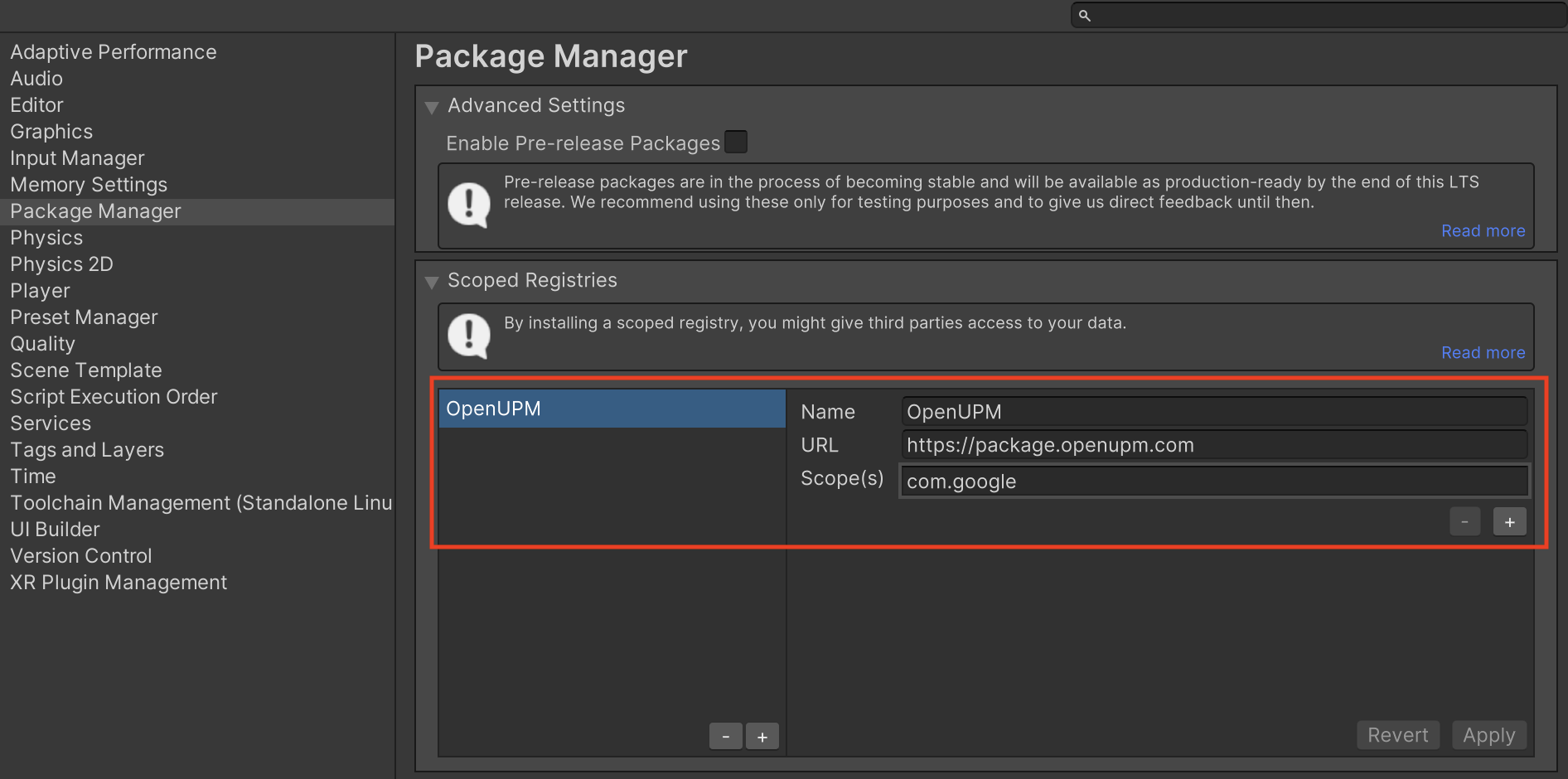
Rufen Sie dann Window > Package Manager auf, um den Unity Package Manager zu öffnen, und wählen Sie im Drop-down-Menü My Registries aus.
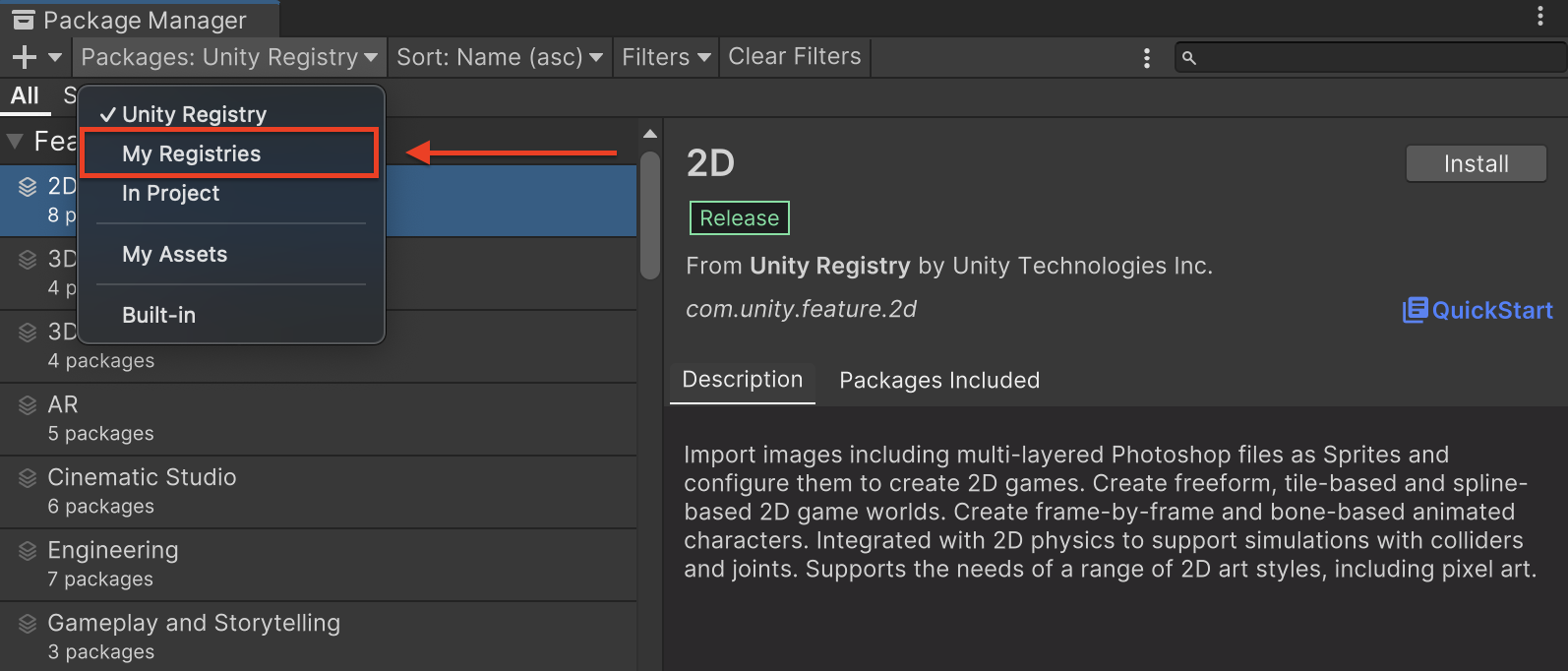
Wählen Sie das Paket Google Mobile Ads IronSource Mediation aus und klicken Sie auf Installieren.
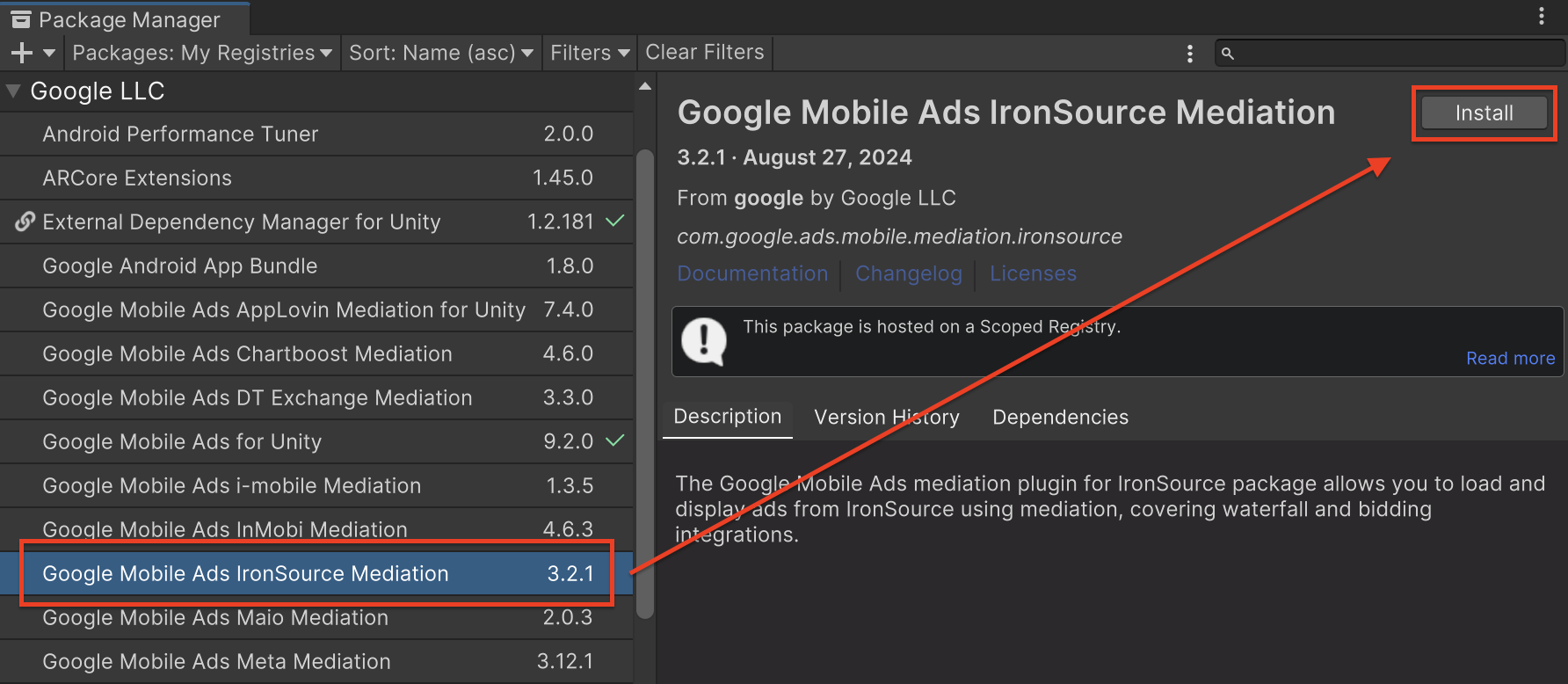
Unity-Paket
Laden Sie die aktuelle Version des Google Mobile Ads-Vermittlungs-Plug-ins für ironSource Ads über den Downloadlink im Changelog herunter und extrahieren Sie die GoogleMobileAdsIronSourceMediation.unitypackage aus der ZIP-Datei.
Wählen Sie im Editor Ihres Unity-Projekts Assets > Import Package > Custom Package aus und suchen Sie nach der heruntergeladenen Datei GoogleMobileAdsIronSourceMediation.unitypackage. Achten Sie darauf, dass alle Dateien ausgewählt sind, und klicken Sie auf Importieren.
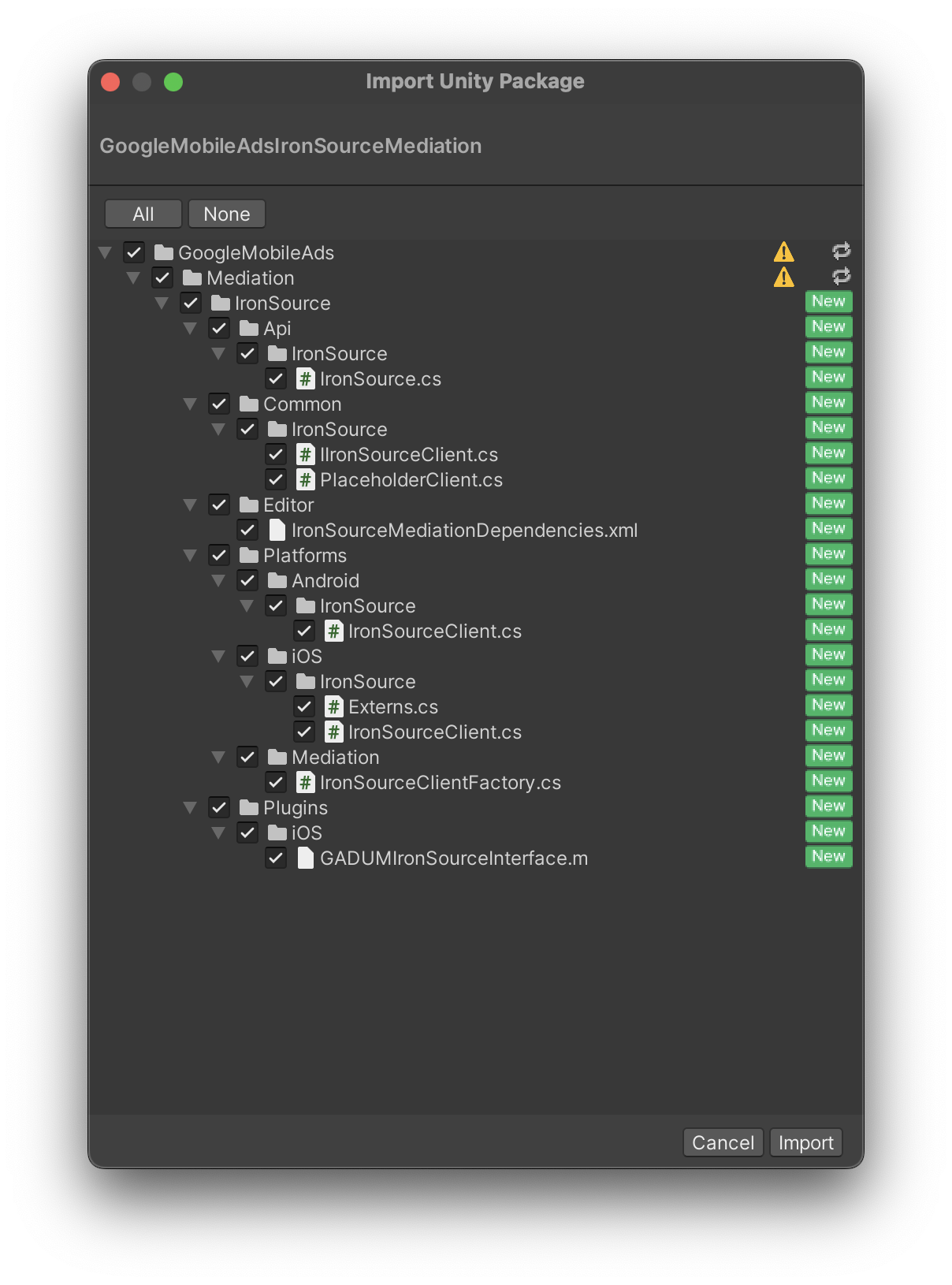
Wählen Sie dann Assets > External Dependency Manager > Android Resolver > Force Resolve aus. Die Bibliothek „External Dependency Manager“ führt die Abhängigkeitsauflösung von Grund auf neu durch und kopiert die deklarierten Abhängigkeiten in das Verzeichnis Assets/Plugins/Android Ihrer Unity-App.
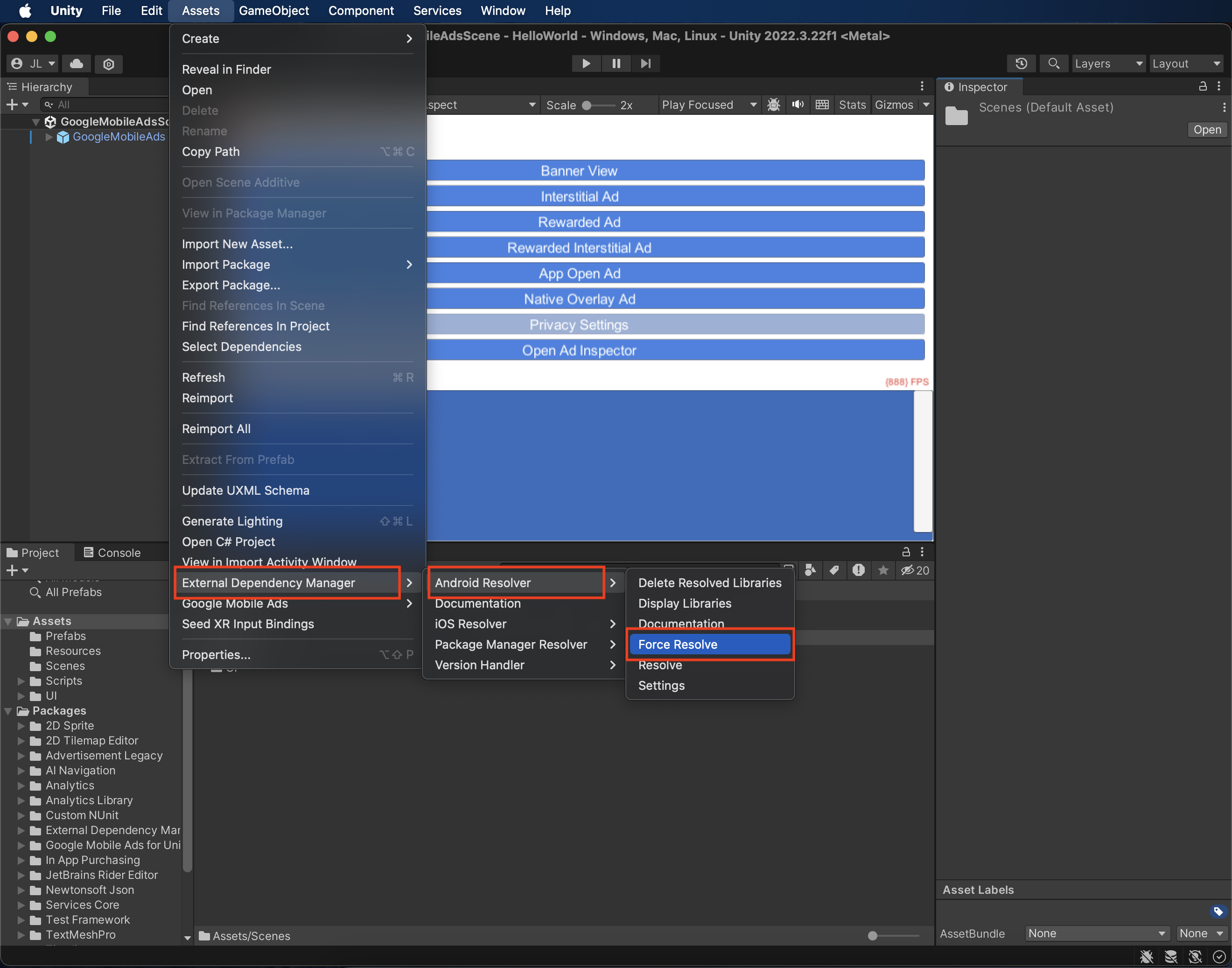
Schritt 4: Datenschutzeinstellungen im ironSource Ads SDK implementieren
Einwilligung der Nutzer in der EU und DSGVO
Damit Sie die Google-Richtlinie zur Einwilligung der Nutzer in der EU einhalten, müssen Sie Ihren Nutzern im Europäischen Wirtschaftsraum (EWR), im Vereinigten Königreich und in der Schweiz bestimmte Informationen offenlegen und ihre Einwilligung zur Verwendung von Cookies oder anderen lokalen Speichern einholen, sofern dies gesetzlich vorgeschrieben ist, sowie zur Erhebung, Weitergabe und Verwendung personenbezogener Daten zur Personalisierung von Anzeigen. Die Richtlinie entspricht den Anforderungen der EU-Datenschutzrichtlinie für elektronische Kommunikation und der EU-Datenschutz-Grundverordnung (DSGVO). Sie sind dafür verantwortlich, dass die Einwilligung an jede Anzeigenquelle in Ihrer Vermittlungskette weitergegeben wird. Google kann die Einwilligung des Nutzers nicht automatisch an diese Netzwerke weitergeben.
Ab Version 2.6.0 des Unity-Plug-ins für den ironSource-Adapter liest ironSource automatisch die von Consent-Management-Plattformen festgelegte Einwilligung zur DSGVO, die die Spezifikation für zusätzliche Einwilligung von Google unterstützen, einschließlich des UMP SDK. Weitere Informationen finden Sie unter Support für Google UMP und CMPs, die die zusätzliche Einwilligung von Google unterstützen.
Datenschutzgesetze von US-Bundesstaaten
Datenschutzgesetze von US-Bundesstaaten schreiben vor, dass Nutzern das Recht eingeräumt werden muss, dem „Verkauf“ ihrer „personenbezogenen Daten“ zu widersprechen (laut gesetzlicher Definition der Begriffe „sale“ und „personal information“). Dazu muss auf der Website des „Verkäufers“ (selling party) ein gut sichtbarer Link mit dem Text „Do Not Sell My Personal Information“ (Meine personenbezogenen Daten dürfen nicht verkauft werden) vorhanden sein. Im Leitfaden zur Einhaltung der Datenschutzgesetze von US-Bundesstaaten können Sie die eingeschränkte Datenverarbeitung für die Anzeigenbereitstellung von Google aktivieren. Google kann diese Einstellung jedoch nicht auf jedes Anzeigennetzwerk in Ihrer Vermittlungskette anwenden. Daher müssen Sie jedes Werbenetzwerk in Ihrer Vermittlungskette identifizieren, das am Verkauf personenbezogener Daten beteiligt sein kann, und die Richtlinien der einzelnen Netzwerke befolgen, um die Einhaltung der Bestimmungen zu gewährleisten.
Das Google Mobile Ads-Vermittlungs-Plug-in für ironSource Ads
Version 2.2.4
enthält die
IronSource.SetMetaData()
-Methode. Im folgenden Beispielcode sehen Sie, wie Sie Einwilligungsinformationen an das ironSource Ads SDK übergeben. Diese Optionen müssen festgelegt werden, bevor Sie das Google Mobile Ads SDK initialisieren, damit sie richtig an das ironSource Ads SDK weitergeleitet werden.
using GoogleMobileAds.Api.Mediation.IronSource;
// ...
IronSource.SetMetaData("do_not_sell", "true");
Weitere Informationen und die Werte, die in der Methode angegeben werden können, finden Sie in der Dokumentation von ironSource Ads zu erweiterten Einstellungen für Verordnungen für Android und iOS.
Schritt 5: Erforderlichen Code hinzufügen
Android
Proguard-Regeln
Wenn Sie Ihre App komprimieren, verschleiern und optimieren, sind für IronSource Ads zusätzliche ProGuard-Regeln für Ihr Projekt erforderlich.
Wählen Sie beim Erstellen Ihres Projekts Android als Plattform aus. Öffnen Sie dann die Playereinstellungen und prüfen Sie auf dem Tab Veröffentlichungseinstellungen, ob Proguard-Datei für Nutzer ausgewählt ist. Unity sollte anzeigen, wo eine benutzerdefinierte proguard-user.txt-Datei erstellt wurde, die Sie bearbeiten können.
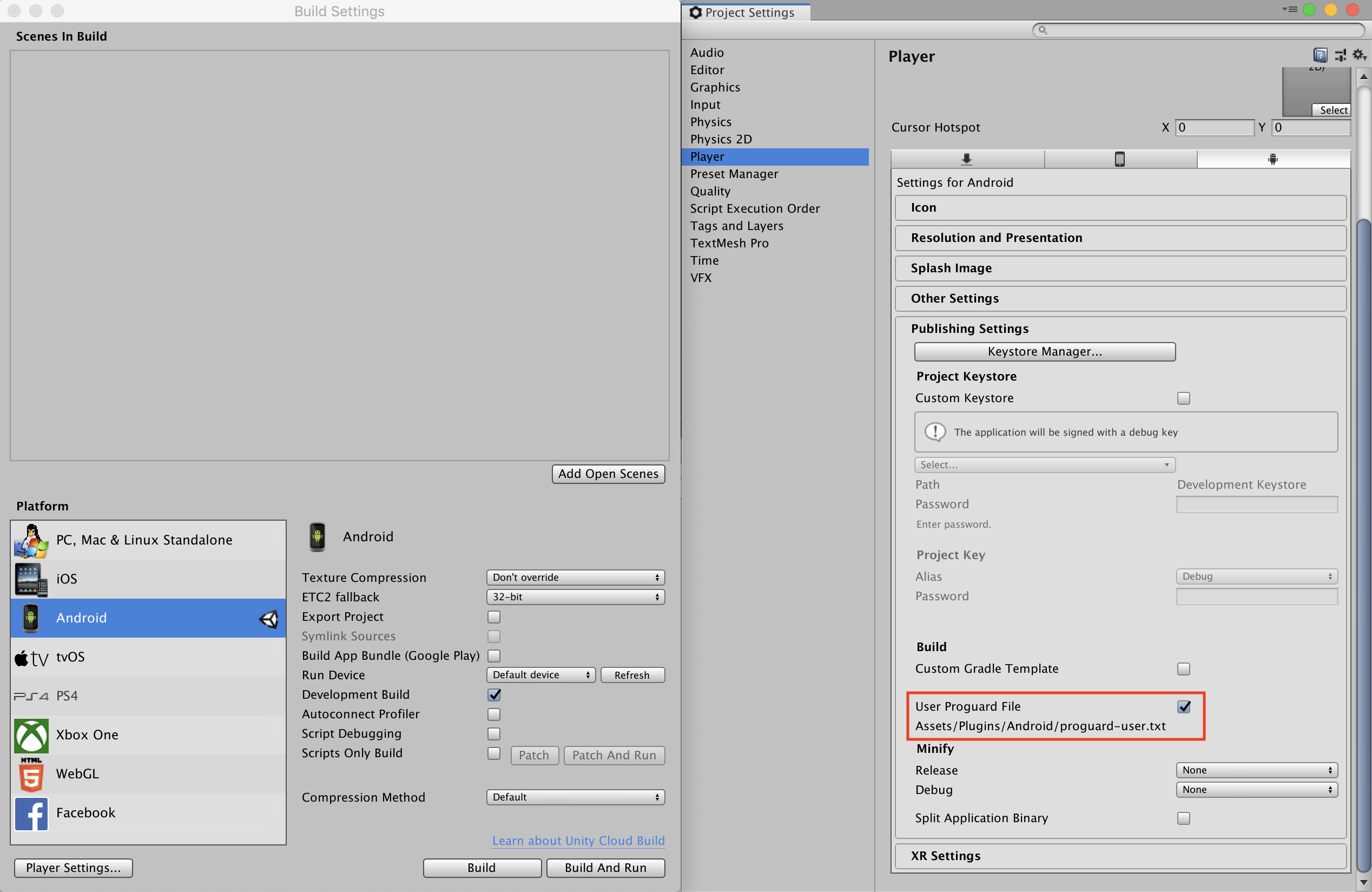
Weitere Informationen dazu, welche ProGuard-Regeln für Ihr Projekt erforderlich sind, finden Sie im Integrationsleitfaden für das Android-SDK von IronSource Ads. Fügen Sie diese Regeln Ihrer proguard-user.txt-Datei hinzu.
iOS
SKAdNetwork-Integration
Folgen Sie der Dokumentation von ironSource Ads, um die SKAdNetwork-Kennungen der Datei Info.plist Ihres Projekts hinzuzufügen.
Schritt 6: Implementierung testen
Testanzeigen aktivieren
Achten Sie darauf, dass Sie Ihr Testgerät für AdMob registrieren und den Testmodus in der ironSource Ads-Benutzeroberfläche aktivieren.
Testanzeigen bestätigen
Wenn Sie prüfen möchten, ob Sie Testanzeigen von ironSource Ads erhalten, aktivieren Sie im Anzeigenprüftool die Tests einzelner Anzeigenquellen und verwenden Sie die Anzeigenquellen ironSource Ads (Bidding) und ironSource Ads (Waterfall).
Fehlercodes
Wenn der Adapter keine Anzeige von ironSource Ads empfängt, können Publisher den zugrunde liegenden Fehler aus der Anzeigenantwort mit ResponseInfo in den folgenden Klassen prüfen:
Android
com.google.ads.mediation.ironsource.IronSourceAdapter
com.google.ads.mediation.ironsource.IronSourceRewardedAdapter
iOS
GADMAdapterIronSource
GADMAdapterIronSourceRewarded
Hier sind die Codes und die zugehörigen Meldungen, die vom ironSource Ads-Adapter ausgegeben werden, wenn eine Anzeige nicht geladen werden kann:
Android
| Fehlercode | Grund |
|---|---|
| 101 | Die in der AdMob-Benutzeroberfläche konfigurierten Parameter des ironSource Ads-Servers fehlen oder sind ungültig. |
| 102 | Für ironSource Ads ist ein Aktivitätskontext erforderlich, um das SDK zu initialisieren. |
| 103 | Mit ironSource Ads kann nur eine Anzeige pro ironSource-Instanz-ID geladen werden. |
| 105 | Die angeforderte Banneranzeigengröße wird von ironSource Ads nicht unterstützt. |
| 106 | Das ironSource Ads SDK wurde nicht initialisiert. |
| 501-1056 | Fehler im ironSource Ads SDK. Weitere Informationen finden Sie in der Dokumentation. |
iOS
| Fehlercode | Grund |
|---|---|
| 101 | Die in der AdMob-Benutzeroberfläche konfigurierten Parameter des ironSource Ads-Servers fehlen oder sind ungültig. |
| 102 | Der ironSource Ads Adapter unterstützt das angeforderte Anzeigenformat nicht. |
| 103 | Für diese Netzwerkkonfiguration ist bereits eine ironSource-Anzeige geladen. |
| 104 | Die angeforderte Banneranzeigengröße wird von ironSource Ads nicht unterstützt. |
| 508-1037 | Fehler im ironSource Ads SDK. Weitere Informationen finden Sie in der Dokumentation. |
Änderungsprotokoll für das IronSource Unity-Vermittlungs-Plug-in
Version 4.1.0
- Unterstützt IronSource Android-Adapterversion 9.1.0.0.
- Unterstützt IronSource iOS-Adapterversion 9.1.0.0.0.
- Diese Anleitung wurde mit dem Google Mobile Ads Unity-Plug-in in Version 10.6.0 erstellt und getestet.
Version 4.0.0
- Unterstützt IronSource Android-Adapterversion 9.0.0.1.
- Unterstützt IronSource iOS-Adapterversion 9.0.0.0.0.
- Diese Anleitung wurde mit dem Google Mobile Ads Unity-Plug-in in Version 10.5.0 erstellt und getestet.
Version 3.11.1
- Unterstützt die IronSource Android-Adapterversion 8.11.1.0.
- Unterstützt IronSource iOS-Adapterversion 8.11.0.0.0.
- Entwickelt und getestet mit dem Google Mobile Ads Unity-Plug-in Version 10.4.2.
Version 3.11.0
- Unterstützt IronSource Android-Adapterversion 8.11.0.0.
- Unterstützt IronSource iOS-Adapterversion 8.11.0.0.0.
- Entwickelt und getestet mit dem Google Mobile Ads Unity-Plug-in Version 10.4.2.
Version 3.10.0
- Unterstützt IronSource Android-Adapterversion 8.10.0.0.
- Unterstützt die IronSource-iOS-Adapterversion 8.10.0.0.0.
- Diese Anleitung wurde mit dem Google Mobile Ads Unity-Plug-in in Version 10.3.0 erstellt und getestet.
Version 3.9.1
- Unterstützt IronSource Android-Adapterversion 8.9.1.0.
- Unterstützt IronSource iOS-Adapterversion 8.9.1.0.0.
- Diese Anleitung wurde mit dem Google Mobile Ads Unity-Plug-in in Version 10.2.0 erstellt und getestet.
Version 3.9.0
- Unterstützt die IronSource-Android-Adapterversion 8.9.0.0.
- Unterstützt die IronSource iOS-Adapterversion 8.9.0.0.0.
- Diese Anleitung wurde mit dem Google Mobile Ads Unity-Plug-in in Version 10.2.0 erstellt und getestet.
Version 3.8.1
- Unterstützt IronSource Android-Adapterversion 8.8.0.1.
- Unterstützt IronSource iOS-Adapterversion 8.8.0.0.0.
- Diese Anleitung wurde mit dem Google Mobile Ads Unity-Plug-in in Version 10.2.0 erstellt und getestet.
Version 3.8.0
- Unterstützt IronSource Android-Adapterversion 8.8.0.0.
- Unterstützt IronSource iOS-Adapterversion 8.8.0.0.0.
- Diese Anleitung wurde mit dem Google Mobile Ads Unity-Plug-in in Version 10.0.0 erstellt und getestet.
Version 3.7.0
- Unterstützt IronSource Android-Adapterversion 8.7.0.1.
- Unterstützt IronSource iOS-Adapterversion 8.7.0.0.0.
- Diese Anleitung wurde mit dem Google Mobile Ads Unity-Plug-in in Version 10.0.0 erstellt und getestet.
Version 3.6.1
- Unterstützt IronSource Android-Adapterversion 8.6.1.0.
- Unterstützt IronSource iOS-Adapterversion 8.6.0.0.0.
- Diese Anleitung wurde mit dem Google Mobile Ads Unity-Plug-in Version 9.5.0 erstellt und getestet.
Version 3.6.0
- Unterstützt IronSource Android-Adapterversion 8.6.0.0.
- Unterstützt IronSource iOS-Adapterversion 8.6.0.0.0.
- Diese Anleitung wurde mit dem Google Mobile Ads Unity-Plug-in Version 9.5.0 erstellt und getestet.
Version 3.5.2
- Unterstützt IronSource Android-Adapterversion 8.5.0.1.
- Unterstützt IronSource iOS-Adapterversion 8.5.1.0.0.
- Diese Anleitung wurde mit dem Google Mobile Ads Unity-Plug-in Version 9.5.0 erstellt und getestet.
Version 3.5.1
- Unterstützt IronSource Android-Adapterversion 8.5.0.1.
- Unterstützt IronSource iOS-Adapterversion 8.5.0.0.1.
- Diese Anleitung wurde mit dem Google Mobile Ads Unity-Plug-in Version 9.5.0 erstellt und getestet.
Version 3.5.0
- Unterstützt IronSource Android-Adapterversion 8.5.0.0.
- Unterstützt IronSource iOS-Adapterversion 8.5.0.0.0.
- Diese Anleitung wurde mit dem Google Mobile Ads Unity-Plug-in in Version 9.4.0 erstellt und getestet.
Version 3.4.0
- Unterstützt IronSource Android-Adapterversion 8.4.0.0.
- Unterstützt IronSource iOS-Adapterversion 8.4.0.0.0.
- Entwickelt und getestet mit dem Google Mobile Ads Unity-Plug-in Version 9.2.1.
Version 3.3.1
- Unterstützt IronSource Android-Adapterversion 8.3.0.0.
- Unterstützt die IronSource iOS-Adapterversion 8.3.0.0.1.
- Diese Anleitung wurde mit dem Google Mobile Ads Unity-Plug-in in Version 9.2.0 erstellt und getestet.
Version 3.3.0
- Unterstützt IronSource Android-Adapterversion 8.3.0.0.
- Unterstützt die IronSource iOS-Adapterversion 8.3.0.0.0.
- Diese Anleitung wurde mit dem Google Mobile Ads Unity-Plug-in in Version 9.2.0 erstellt und getestet.
Version 3.2.1
DummyClientwurde inPlaceholderClientumbenannt.- Unterstützt IronSource Android-Adapterversion 8.2.1.0.
- Unterstützt IronSource iOS-Adapterversion 8.2.0.0.0.
- Diese Anleitung wurde mit dem Google Mobile Ads Unity-Plug-in in Version 9.2.0 erstellt und getestet.
Version 3.2.0
- Unterstützt IronSource Android-Adapterversion 8.2.0.0.
- Unterstützt IronSource iOS-Adapterversion 8.2.0.0.0.
- Entwickelt und getestet mit dem Google Mobile Ads Unity-Plug-in Version 9.1.1.
Version 3.1.1
- Unterstützt IronSource Android-Adapterversion 8.1.0.0.
- Unterstützt IronSource iOS-Adapterversion 8.1.1.0.0.
- Entwickelt und getestet mit dem Google Mobile Ads Unity-Plug-in Version 9.1.1.
Version 3.1.0
- Unterstützt IronSource Android-Adapterversion 8.1.0.0.
- Unterstützt IronSource iOS-Adapterversion 8.1.0.0.1.
- Diese Anleitung wurde mit dem Google Mobile Ads Unity-Plug-in Version 9.1.0 erstellt und getestet.
Version 3.0.1
- Unterstützt IronSource Android-Adapterversion 8.0.0.1.
- Unterstützt IronSource iOS-Adapterversion 8.0.0.0.1.
- Diese Anleitung wurde mit dem Google Mobile Ads Unity-Plug-in Version 9.1.0 erstellt und getestet.
Version 3.0.0
- Unterstützt IronSource Android-Adapterversion 8.0.0.0.
- Unterstützt die IronSource iOS-Adapterversion 8.0.0.0.0.
- Diese Anleitung wurde mit dem Google Mobile Ads Unity-Plug-in in Version 9.0.0 erstellt und getestet.
Version 2.6.1
- Unterstützt die IronSource-Android-Adapterversion 7.9.0.0.
- Unterstützt IronSource iOS-Adapterversion 7.9.1.0.0.
- Diese Anleitung wurde mit dem Google Mobile Ads Unity-Plug-in in Version 9.0.0 erstellt und getestet.
Version 2.6.0
- Unterstützt die IronSource-Android-Adapterversion 7.9.0.0.
- Unterstützt IronSource iOS-Adapterversion 7.9.0.0.0.
- Diese Anleitung wurde mit dem Google Mobile Ads Unity-Plug-in in Version 9.0.0 erstellt und getestet.
Version 2.5.0
- Unterstützt die IronSource-Android-Adapterversion 7.6.0.0.
- Unterstützt IronSource iOS-Adapterversion 7.6.0.0.
- Diese Anleitung wurde mit dem Google Mobile Ads Unity-Plug-in in Version 8.6.0 erstellt und getestet.
Version 2.4.0
- Unterstützt die IronSource-Android-Adapterversion 7.5.2.0.
- Unterstützt IronSource iOS-Adapterversion 7.5.1.0.
- Diese Anleitung wurde mit dem Google Mobile Ads Unity-Plug-in in Version 8.6.0 erstellt und getestet.
Version 2.3.1
- Unterstützt IronSource Android-Adapterversion 7.3.1.0.
- Unterstützt IronSource iOS-Adapterversion 7.3.1.0.0.
- Diese Anleitung wurde mit dem Google Mobile Ads Unity-Plug-in in Version 8.3.0 erstellt und getestet.
Version 2.3.0
- Adapterinhalte wurden nach
GoogleMobileAds/Mediation/IronSource/verschoben. - Der Adapter-Namespace wurde umgestaltet, um
GoogleMobileAds.Mediation.IronSourcezu verwenden. - Unterstützt die IronSource-Android-Adapterversion 7.3.0.1.0.
- Unterstützt IronSource iOS-Adapterversion 7.3.0.0.0.
- Diese Anleitung wurde mit dem Google Mobile Ads Unity-Plug-in in Version 8.1.0 erstellt und getestet.
Version 2.2.7
- Unterstützt IronSource Android-Adapterversion 7.2.7.0.
- Unterstützt die IronSource iOS-Adapterversion 7.2.7.0.1.
- Entwickelt und getestet mit dem Google Mobile Ads Unity-Plug-in in Version 7.4.1.
Version 2.2.6
- Unterstützt IronSource Android-Adapterversion 7.2.6.0.
- Unterstützt die IronSource iOS-Adapterversion 7.2.6.0.0.
- Entwickelt und getestet mit dem Google Mobile Ads Unity-Plug-in Version 7.3.1.
Version 2.2.5
- Unterstützt IronSource Android-Adapterversion 7.2.5.0.
- Unterstützt die IronSource-iOS-Adapterversion 7.2.5.1.0.
- Diese Anleitung wurde mit dem Google Mobile Ads Unity-Plug-in in Version 7.3.0 erstellt und getestet.
Version 2.2.4
- Die Methode
IronSource.SetMetaData(string, string)wurde hinzugefügt. - Unterstützt die IronSource-Android-Adapterversion 7.2.3.1.0.
- Unterstützt IronSource iOS-Adapterversion 7.2.4.0.
- Diese Anleitung wurde mit dem Google Mobile Ads Unity-Plug-in in Version 7.2.0 erstellt und getestet.
Version 2.2.3
- Unterstützt die IronSource-Android-Adapterversion 7.2.3.1.0.
- Unterstützt IronSource iOS-Adapterversion 7.2.3.1.0.
- Diese Anleitung wurde mit dem Google Mobile Ads Unity-Plug-in in Version 7.1.0 erstellt und getestet.
Version 2.2.2
- Unterstützt IronSource Android-Adapterversion 7.2.2.1.0.
- Unterstützt die IronSource-iOS-Adapterversion 7.2.2.1.0.
- Diese Anleitung wurde mit dem Google Mobile Ads Unity-Plug-in in Version 7.0.2 erstellt und getestet.
Version 2.2.1
- Unterstützt IronSource-Android-Adapterversion 7.2.1.1.0.
- Unterstützt die IronSource iOS-Adapterversion 7.2.1.2.0.
- Diese Anleitung wurde mit dem Google Mobile Ads Unity-Plug-in in Version 7.0.0 erstellt und getestet.
Version 2.2.0
- Unterstützt IronSource Android-Adapterversion 7.2.1.0.
- Unterstützt IronSource iOS-Adapterversion 7.2.1.0.
- Diese Anleitung wurde mit dem Google Mobile Ads Unity-Plug-in in Version 7.0.0 erstellt und getestet.
Version 2.1.5
- Unterstützt die IronSource-Android-Adapterversion 7.1.14.0.
- Unterstützt die IronSource iOS-Adapterversion 7.1.14.0.
Version 2.1.4
- Unterstützt die IronSource-Android-Adapterversion 7.1.13.0.
- Unterstützt die IronSource iOS-Adapterversion 7.1.13.0.
Version 2.1.3
- Unterstützt die IronSource-Android-Adapterversion 7.1.12.0.
- Unterstützt die IronSource iOS-Adapterversion 7.1.12.0.
Version 2.1.2
- Unterstützt die IronSource-Android-Adapterversion 7.1.11.1.0.
- Unterstützt IronSource iOS-Adapterversion 7.1.11.1.0.
Version 2.1.1
- Unterstützt IronSource-Android-Adapterversion 7.1.8.0.
- Unterstützt die IronSource iOS-Adapterversion 7.1.8.0.
Version 2.1.0
- Unterstützt die IronSource-Android-Adapterversion 7.1.6.0.
- Unterstützt IronSource iOS-Adapterversion 7.1.6.1.0.
Version 2.0.3
- Unterstützt die IronSource-Android-Adapterversion 7.0.3.1.0.
- Unterstützt IronSource iOS-Adapterversion 7.0.3.0.
Version 2.0.2
- Unterstützt die IronSource-Android-Adapterversion 7.0.2.0.
- Unterstützt die IronSource-iOS-Adapterversion 7.0.2.0.
Version 2.0.1
- Unterstützt IronSource-Android-Adapterversion 7.0.1.1.0.
- Unterstützt IronSource iOS-Adapterversion 7.0.1.0.
Version 2.0.0
- Unterstützt die IronSource Android-Adapterversion 7.0.0.0.
- Unterstützt IronSource iOS-Adapterversion 7.0.0.0.
Version 1.10.0
- Unterstützt IronSource-Android-Adapterversion 6.18.0.0.
- Unterstützt IronSource iOS-Adapterversion 6.18.0.0.
Version 1.9.1
- Unterstützt IronSource Android-Adapterversion 6.17.0.1.
- Unterstützt die IronSource iOS-Adapterversion 6.17.0.1.0.
Version 1.9.0
- Unterstützt IronSource Android-Adapterversion 6.17.0.0.
- Unterstützt IronSource iOS-Adapterversion 6.16.3.0.
Version 1.8.2
- Unterstützt IronSource Android-Adapterversion 6.16.2.0.
- Unterstützt die IronSource-iOS-Adapterversion 6.16.2.0.
Version 1.8.1
- Unterstützt die IronSource Android-Adapterversion 6.16.1.0.
- Unterstützt IronSource iOS-Adapterversion 6.16.1.0.
Version 1.8.0
- Unterstützt IronSource-Android-Adapterversion 6.16.0.0.
- Unterstützt die IronSource-iOS-Adapterversion 6.16.0.0.
Version 1.7.0
- Unterstützt IronSource-Android-Adapterversion 6.15.0.1.0.
- Unterstützt IronSource iOS-Adapterversion 6.15.0.1.0.
Version 1.6.0
- Unterstützt IronSource-Android-Adapterversion 6.14.0.1.0.
- Unterstützt die IronSource-iOS-Adapterversion 6.14.0.0.
Version 1.5.0
- Unterstützt IronSource Android-Adapterversion 6.13.0.1.0.
- Unterstützt IronSource iOS-Adapterversion 6.13.1.0.0.
Version 1.4.0
- Unterstützt IronSource Android-Adapterversion 6.12.0.0.
- Unterstützt die IronSource-iOS-Adapterversion 6.12.0.0.
Version 1.3.2
- Unterstützt die IronSource-Android-Adapterversion 6.10.0.0.
- Unterstützt die IronSource iOS-Adapterversion 6.8.7.0.
Version 1.3.1
- Unterstützt die IronSource-Android-Adapterversion 6.10.0.0
- Unterstützt die IronSource iOS-Adapterversion 6.8.6.0
Version 1.3.0
- Unterstützt die IronSource-Android-Adapterversion 6.10.0.0
- Unterstützt die IronSource iOS-Adapterversion 6.8.4.1.0
Version 1.2.0
- Unterstützt IronSource-Android-Adapterversion 6.9.0.1
- Unterstützt die IronSource iOS-Adapterversion 6.8.4.1.0
Version 1.1.2
- Unterstützt den IronSource-Android-Adapter in Version 6.8.4.1
- Unterstützt die iOS-Adapterversion 6.8.4.1 von IronSource
Version 1.1.1
- Unterstützt den IronSource-Android-Adapter in Version 6.8.4.1
- Unterstützt die IronSource-iOS-Adapterversion 6.8.3.0
Version 1.1.0
- Das Plug-in wurde aktualisiert, um die neue Rewarded API in der offenen Betaphase zu unterstützen.
- Unterstützt den IronSource-Android-Adapter Version 6.8.1.2
- Unterstützt die IronSource iOS-Adapterversion 6.8.0.1
Version 1.0.4
- Unterstützt die IronSource-Android-Adapterversion 6.7.11.0
- Unterstützt die IronSource iOS-Adapterversion 6.7.11.0
Version 1.0.3
- Unterstützt die IronSource Android-Adapterversion 6.7.10.0
- Unterstützt die IronSource iOS-Adapterversion 6.7.10.0
Version 1.0.2
- Unterstützt die IronSource-Android-Adapterversion 6.7.9.1.1
- Unterstützt die IronSource iOS-Adapterversion 6.7.10.0
- Ein Konflikt mit dem Chartboost Unity-Vermittlungs-Plug-in wurde behoben.
Version 1.0.1
- Unterstützt die IronSource-Android-Adapterversion 6.7.9.0.
- Unterstützt die IronSource iOS-Adapterversion 6.7.9.2.0.
Version 1.0.0
- Erster Release!
- Unterstützt die IronSource-Android-Adapterversion 6.7.9.0.
- Unterstützt die IronSource iOS-Adapterversion 6.7.9.1.0.
